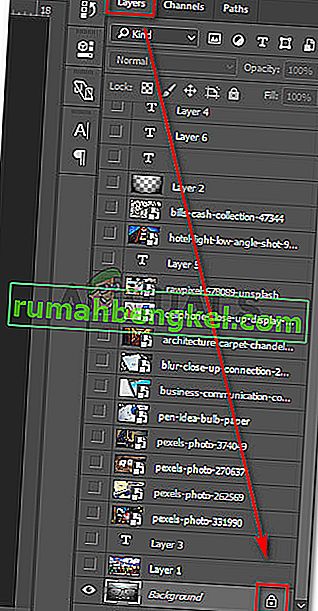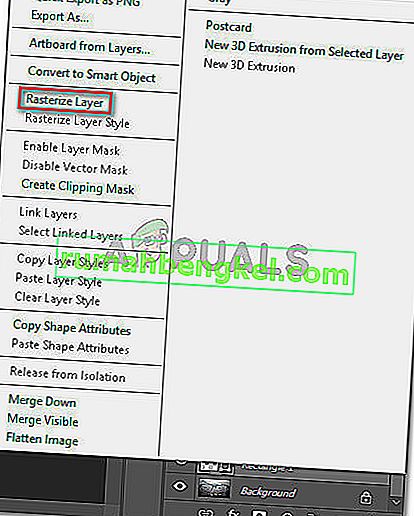Kilku użytkowników widzi komunikat Nie można ukończyć żądania, ponieważ podczas próby wycięcia lub usunięcia wybranej części obrazu w programie Photoshop nie można bezpośrednio edytować obiektu inteligentnego . Ten konkretny błąd występuje w wersjach CS3, CS4, CS5, CS6 i wszystkich wersjach CC programu Photoshop.

Co powoduje, że obiekt inteligentny nie jest bezpośrednio edytowalny błąd?
Zbadaliśmy ten konkretny problem, przeglądając różne zgłoszenia użytkowników. Udało nam się również odtworzyć błąd na jednej z naszych maszyn testujących. Z tego, co zebraliśmy, jest kilka scenariuszy, które doprowadzą do pojawienia się tego komunikatu o błędzie:
- Warstwa obrazu zaangażowana w zaznaczenie jest zablokowana - najczęstszym powodem występowania tego problemu jest zablokowanie lub częściowe zablokowanie wybranej warstwy obrazu. Postępuj zgodnie z metodą 1, aby uzyskać instrukcje dotyczące odblokowywania wybranej warstwy obrazu.
- Zaangażowana warstwa zawiera dane wektorowe - ten problem może również wystąpić, jeśli próbujesz usunąć zaznaczenie zawierające dane wektorowe. W tym przypadku rasteryzacja warstwy powinna rozwiązać problem.
Jeśli starasz się rozwiązać ten konkretny problem, w tym artykule znajdziesz kilka strategii naprawy. Poniżej znajduje się kilka poprawek, które wielu użytkowników napotykających ten sam problem wykorzystało do obejścia komunikatu o błędzie „ Nie można zrealizować żądania, ponieważ obiektu inteligentnego nie można edytować bezpośrednio” .
Metoda 1: Odblokowanie warstwy obrazu
Kilku użytkowników zgłosiło, że rozwiązanie było dla nich tak proste, jak otwarcie obrazu, który powodował błąd w Photoshopie i odblokowanie warstwy obrazu.
Pozwoli to na usunięcie, wycięcie lub zmodyfikowanie zaznaczonego obrazu bez otrzymania komunikatu o błędzie Nie można ukończyć żądania, ponieważ obiekt inteligentny nie jest bezpośrednio edytowalny ” .
Oto krótki przewodnik, jak to zrobić:
- Otwórz program Photoshop i załaduj obraz, na którym jest wyświetlany komunikat o błędzie.
- Przed dokonaniem wyboru przejdź do zakładki Warstwy za pomocą menu po prawej stronie i kliknij ikonę Zablokuj, aby odblokować częściowo zablokowaną warstwę.
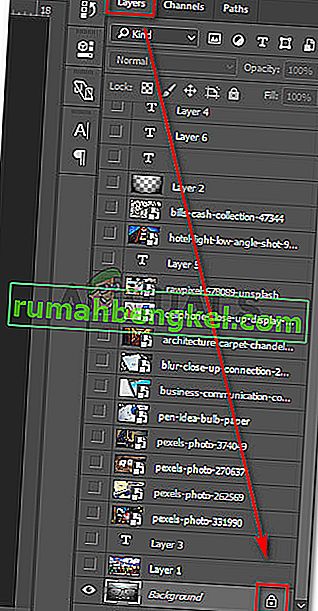
- Po odblokowaniu warstwy wybierz obszar, który chcesz wyciąć, skopiować i usunąć, i sprawdź, czy błąd nadal występuje.
Jeśli nadal widzisz ten sam błąd, przejdź do metody 2.
Metoda 2: Rozwiązywanie konfliktu wektorów
Innym typowym podejściem, które powoduje ten błąd, jest próba użycia narzędzi opartych na rastrze na warstwie kształtu. Istnieją dwa sposoby rozwiązania konfliktu tego króla:
- Używasz narzędzi wektorów do edycji lub usuwania wszystkich elementów wektorowych (narzędzie Pióro, narzędzie do bezpośredniego zaznaczania itp.)
- Warstwę poddajesz rasteryzacji, tak aby można było używać narzędzi rastrowych
Ponieważ rasteryzacja jest dużo łatwiejsza i można ją zastosować w większości scenariuszy, skupimy się na tym. Oto krótki przewodnik dotyczący rasteryzacji warstwy, która powoduje problemy:
- Otwórz plik programu Photoshop, w którym występuje problem.
- Kliknij prawym przyciskiem myszy warstwę, na której jest wyświetlany komunikat o błędzie, i wybierz opcję Rasteryzuj warstwę .
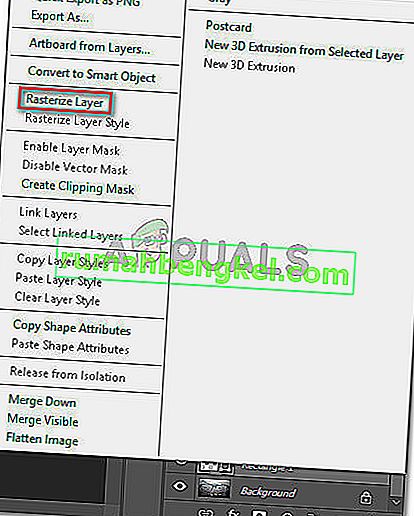
Uwaga: Możesz również użyć funkcji Uprość warstwę, aby przekształcić obiekt inteligentny w normalną warstwę rasteryzowaną.
- Po rasteryzacji obiektu inteligentnego usuń, wytnij lub powtórz tę samą procedurę, która spowodowała problem. Nie powinieneś mieć problemu z jego ukończeniem.